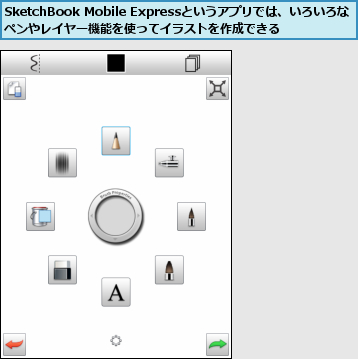「ノートブック」で手書きの便利さ楽しさを実感
「思いついたアイデアをサッとメモしておきたい......」、「文字では表現しにくいことを図を使って整理したい......」。Optimus Vuはこんなときに使うと、とても便利な端末です。Optimus Vuにはアプリの起動など、基本的な操作を指の代わりに行なえるタッチペンが付属していますが、これと「ノートブック」という手書きメモ用のアプリを組み合わせて利用することで、手書きのメモやイラストを簡単に書き込むことができます。キーボードからの入力と違って、短い時間でもすばやくメモを書き込めるうえ、指を使って画面に図を描くときと違い、整った線や曲線を描いたり、細かな部分までしっかりと絵やイラストを描き込めるのが特長です。また、作成した手書きメモは、紙のノートのように表紙ごとに分類して整理できるうえ、データを削除しない限り、いつまでも保存しておくことができます。いつでも、どこでも、手軽にメモができるのは、ほかのスマートフォンにはないOptimus Vuならではの特長と言えるでしょう。
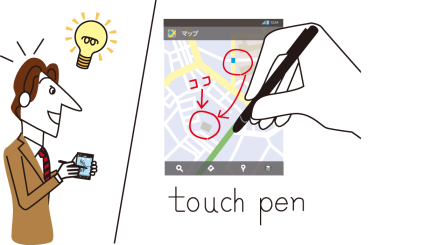
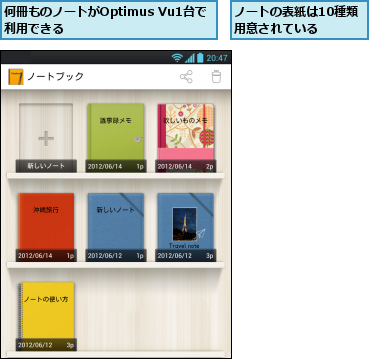
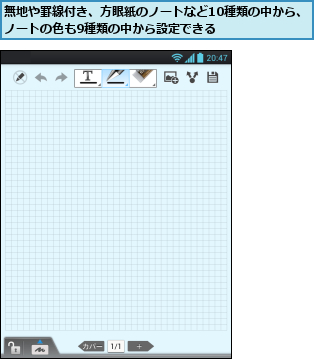
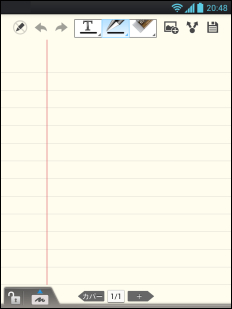
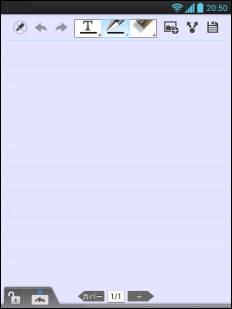
文字を書く/イラストを描く
タッチペンとノートブックの活用方法で、もっとも一般的なのは、やはりメモでしょう。ノートブックを起動して、ペンで画面に文字を書き込めば、それがそのままメモとして保存されます。キーボードと違って、すばやく書き込めるので、急いでいるときなどに重宝します。ペンの太さや色を変えることで、大切なことを目立たせるといった工夫も可能です。絵心があれば、イラストにチャレンジしてみるのもおすすめです。簡単な図版はもちろんのこと、ペンの種類や色を工夫すれば、本格的な絵を描くこともできます。旅行先でのスケッチなど、趣味に活用してみるのも楽しいでしょう。
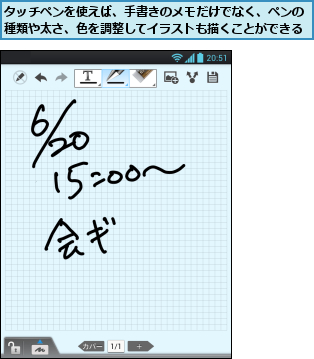
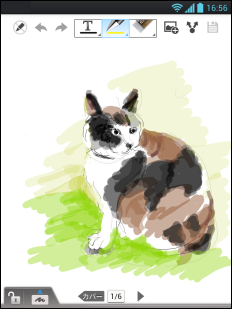
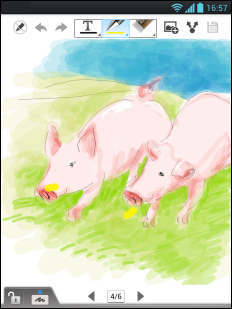
手書き文字をテキストデータに変換する
タッチペンは文字入力の道具として、活用することもできます。Optimus Vuには、「7notes with mazec-T」という手書き入力用のアプリが標準で搭載されているため、タッチペンを使って手書きした文字をテキストデータとして認識させることができます。メール本文の入力にも使えるので、キーボード入力に慣れていない場合などに活用してみましょう。また、手書きのメモを後からテキストに変換することもできます。会議のときなどに急いで書いたメモをテキストに変換して、議事録にするといった活用も可能です。
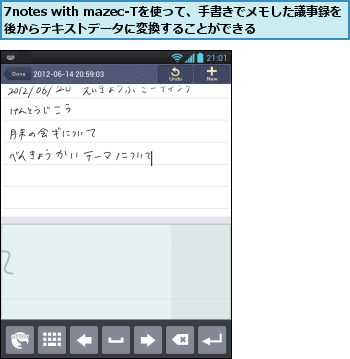
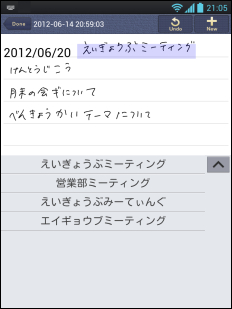
写真やWebページなどを貼り込む
Optimus Vuの手書きメモ機能が紙のメモともっとも異なるのは、写真やWebページなどのデジタルデータと組み合わせたメモを作成できることです。本体上部に用意されているOneTouch Memoホットキーを押すと、そのとき画面に表示されている画面をそのままキャプチャして、そこに手書きのメモを書き込むことができます。地図に場所を書き込んだり、写真や資料に補足情報を書き込むなど、いろいろな活用ができます。写真を使った絵日記や旅行記、欲しいものリストなど、自分ならではの使い方で楽しんでみましょう。
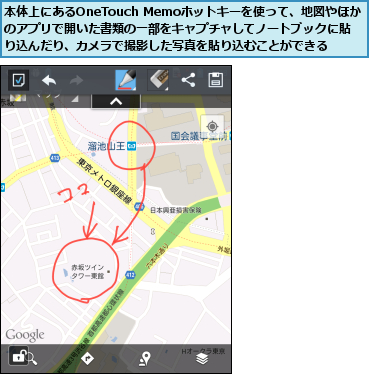
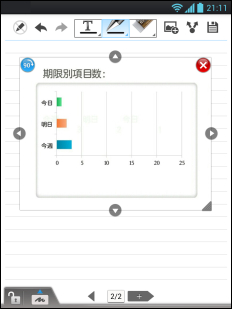
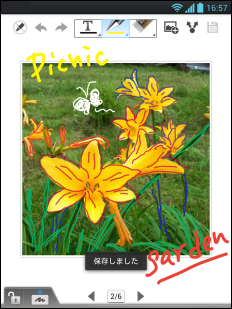
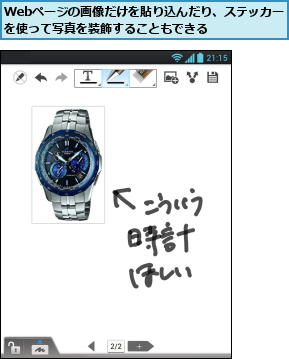
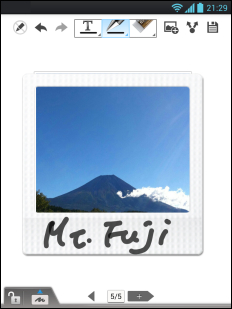
[ヒント]付属のタッチペンしか使えないの?
Optimus Vuのタッチペンは、タッチペンの方式として一般的な静電容量方式を採用しています。このため、同じ静電容量方式の製品であれば、市販のタッチペンも利用できます。持ちやすさや携帯性などを考慮して、市販の製品を使うのも1つの選択です。
[ヒント]目的別にノートを用意してみよう
「ノートブック」では表紙や中のデザインなどが異なるノートをいくつも作成することができます。月や年ごとにノートを変えるという使い方はもちろんのこと、アイデア用や会議用、ダイエット記録用など、自分の生活スタイルに合わせてノートを分け、見やすいように表紙を分けておくと使いやすいでしょう。
[ヒント]手書きに対応したアプリはたくさんある
Optimus Vuには手軽に対応したアプリがいくつか搭載されていますが、これ以外にも手書きに対応したアプリはたくさんあります。イラスト作成やお絵かき用のアプリ、写真に手書きコメントを書き込めるアプリ、書き取り問題のアプリなどがあるので、GooglePlayで「手書き」などをキーワードに検索してみるといいでしょう。